Message texte: l'envoi de SMS à vos participants
Il s'agit d'une fonction de communication qui vous permet d'envoyer un message texte directement au numéro de téléphone mobile de vos participants. Vous pouvez choisir à qui vous voulez envoyer le message (participants, invités ou une liste personnalisée déterminée).
Ajout ou modification du numéro de téléphone dans le profil de l'invité
Le format du numéro de téléphone est le suivant :
- Indicatif du pays + indicatif régional (ville ou région) + numéro d'utilisateur.
Via la plateforme
Les organisateurs d'événements peuvent ajouter ou modifier le téléphone des participants sur la page des participants. Pour ce faire, suivez les étapes suivantes:
- Allez dans Personnes > Participants
- Cliquez sur Modifier dans le coin supérieur gauche.
- Cliquez sur la personne à laquelle vous souhaitez ajouter les informations téléphoniques, et une nouvelle fenêtre s'ouvrira sur le côté droit.
- Faites défiler vers le bas jusqu'à ce que vous trouviez Téléphone pour pouvoir ajouter le numéro de téléphone.
- Appuyez sur Fin pour enregistrer les modifications.
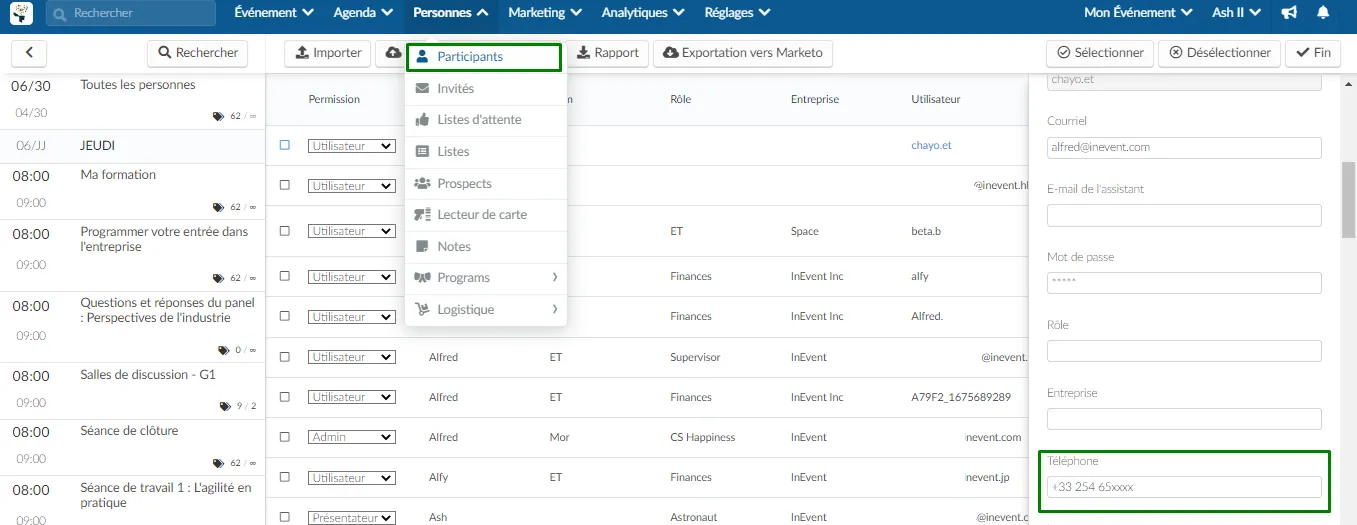
Via l'application
Le participant peut ajouter ou modifier son numéro de téléphone via l'application. Pour ce faire, il doit être connecté à l'application et à l'événement. Il doit cliquer sur Menu et cliquer sur son nom en haut de la page.
L'invité aura accès aux informations de son profil. Maintenant, il suffit de cliquer sur Modifier > ajouter ou modifier le numéro de téléphone > cliquer sur OK.
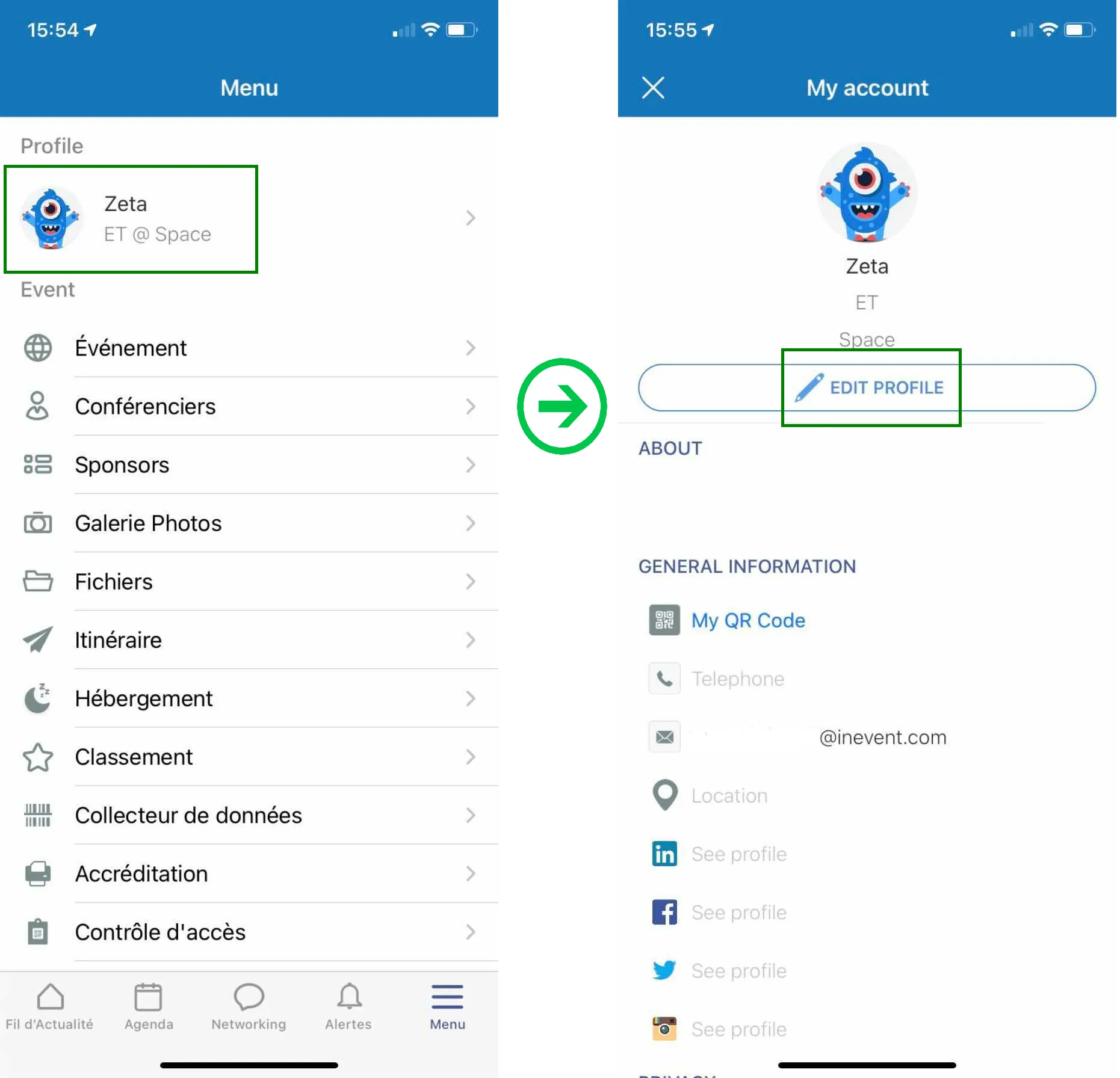
Via le Virtual Lobby
Les participants peuvent également ajouter ou modifier leurs numéros de téléphone via le Virtual Lobby. Une fois qu'ils sont connectés au Virtual Lobby, ils peuvent aller sur l'onglet Mon compte affiché dans le menu de gauche. Une nouvelle page s'ouvrira et ils devront cliquer sur Modifier et ajouter ou modifier leur numéro de téléphone dans le champ Téléphone. Pour enregistrer les modifications, cliquez sur Terminé dans le coin supérieur droit.
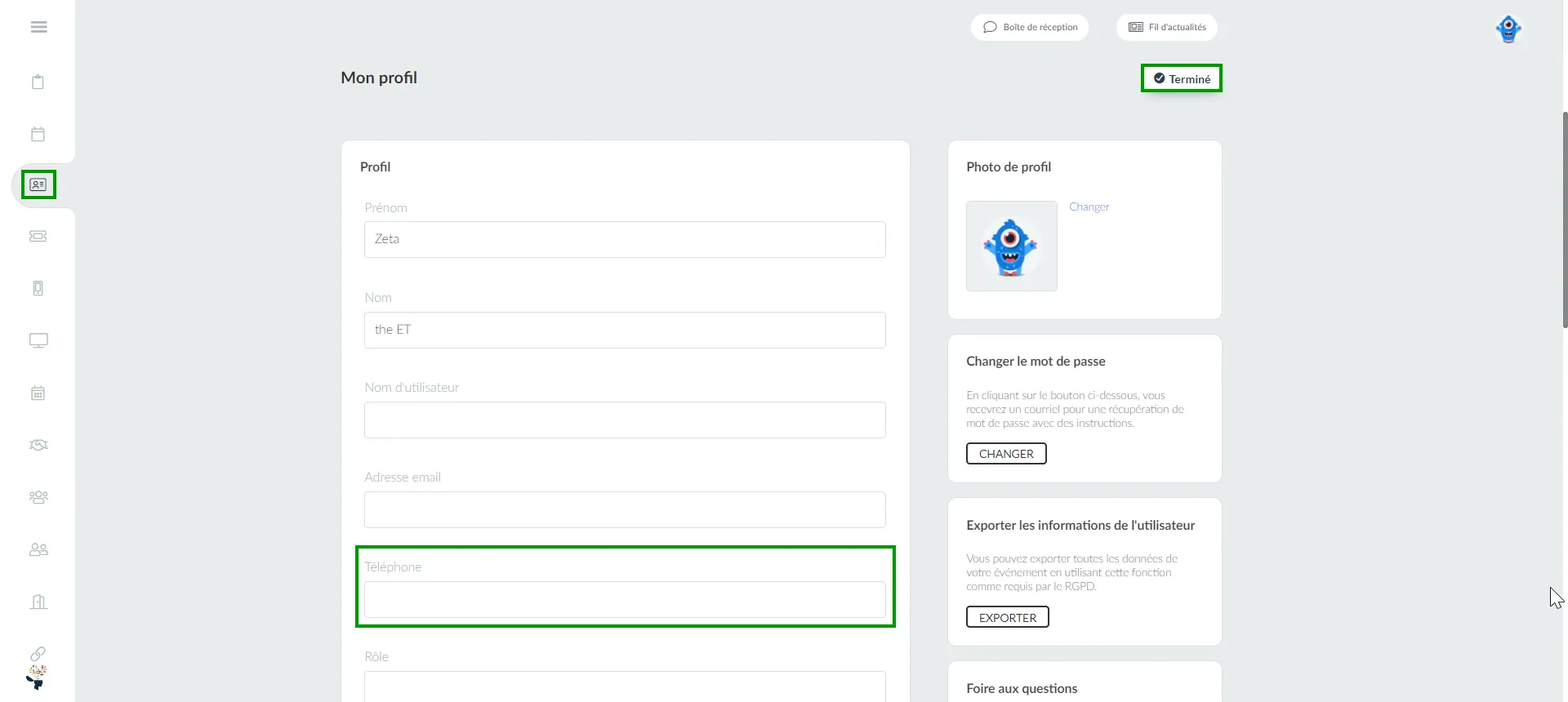
Comment envoyer un SMS à un certain groupe cible ?
Vous pouvez envoyer des SMS de 140 caractères maximum à différents groupes cibles. Pour envoyer des messages textes: Marketing > Communication > Expéditeur de SMS
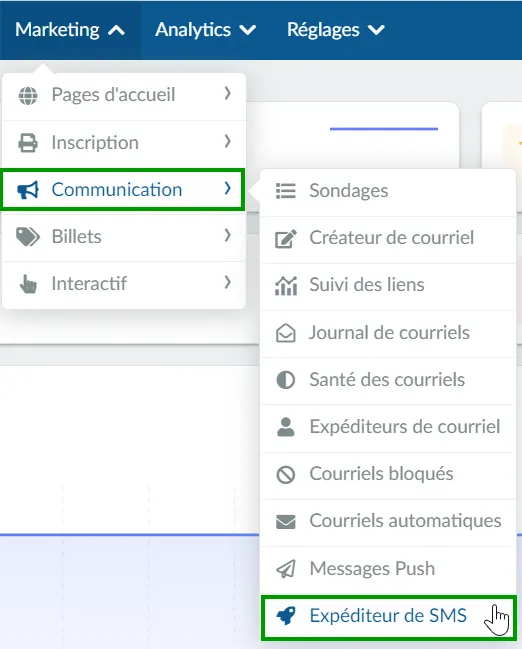
Ensuite, cliquez sur SMS dans le menu de gauche et sélectionnez votre cible dans la barre déroulante : Tous les participants, Tous les invités ou toute liste personnalisée que vous avez créée. Ensuite, cliquez sur +Nouveau SMS > tapez votre message > cliquez sur Créer.
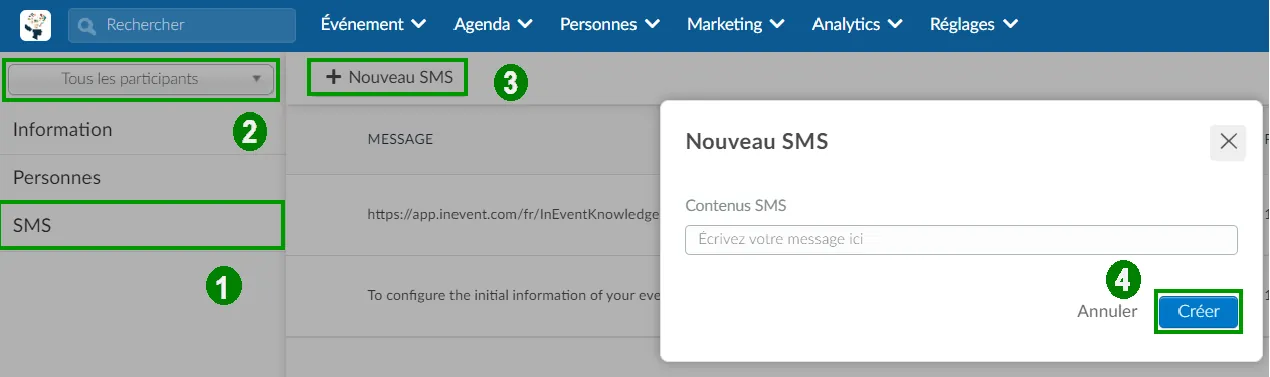
Après avoir appuyé sur Créer, vous aurez deux options :
- Aperçu : Envoyez vous-même un aperçu du message pour vérifier et visualiser le format du message qui sera envoyé aux personnes de la liste. Pour ce faire, appuyez sur le bouton bleu Aperçu.
- Envoyer : Envoyez le message à la liste cible. Pour ce faire, appuyez sur le bouton bleu Envoyer.
Après l'envoi d'un message SMS, sous Envoyé, vous devriez voir Oui. Vous pouvez également voir combien de messages ont été envoyés avec succès et combien d'erreurs se sont produites lors de l'envoi de ces messages.

Comment envoyer un SMS à un seul participant ?
Vous pouvez envoyer un SMS de 140 caractères maximum à un participant. Pour ce faire, suivez les étapes suivantes :
- Allez dans Personnes > Participants
- Cliquez sur Modifier dans le coin supérieur gauche et sélectionnez la personne à qui vous souhaitez envoyer un SMS.
- Une nouvelle fenêtre apparaîtra sur le côté droit.
- Cliquez sur le bouton Message et une zone de texte apparaîtra ci-dessous.
- Sélectionnez SMS Direct dans le menu déroulant situé juste au-dessus de la zone de texte.
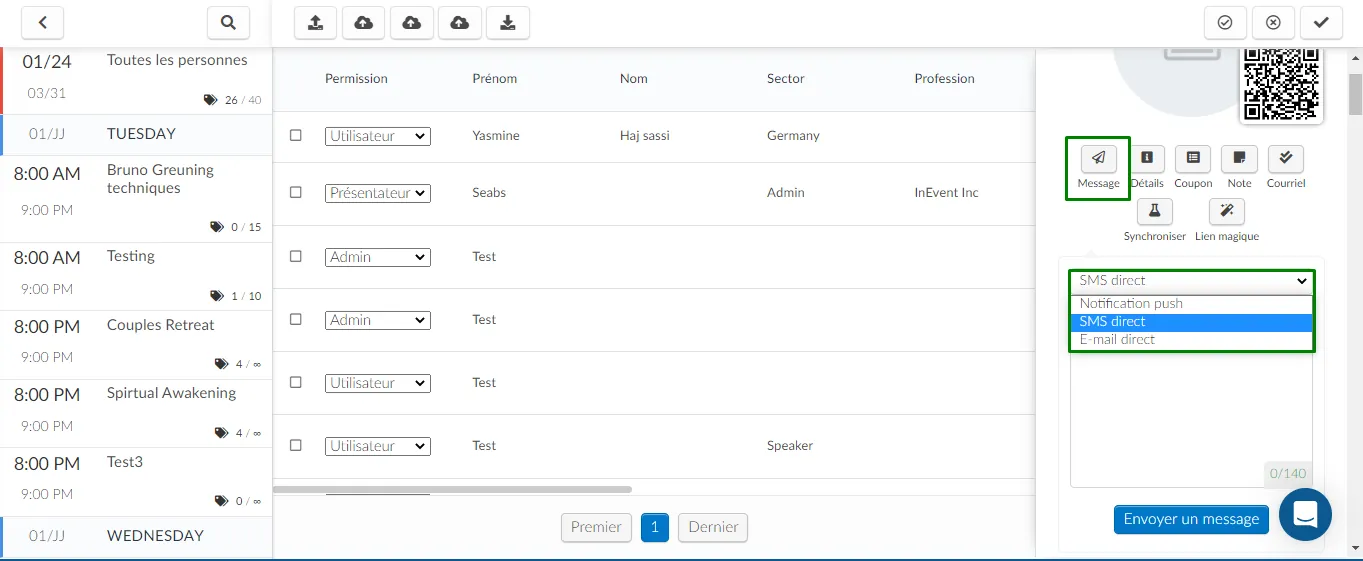
- Saisissez votre message dans la zone de texte et appuyez sur le bouton Envoyer le message une fois que vous avez terminé.
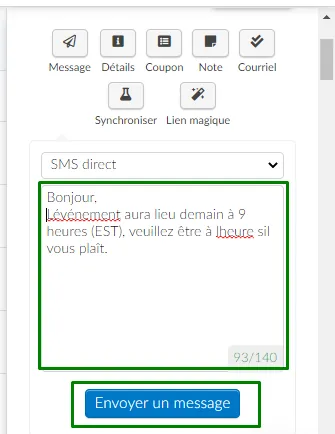
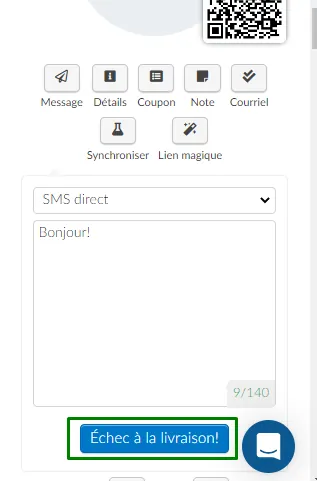
Comment utiliser les caractères de remplacement (Placeholders)?
Les caractères de remplacement contiennent les informations de l'événement ou les informations personnelles d'un participant/invité. Vous pouvez taper les placeholders dans votre message SMS et ils tireront des données des détails de votre événement et/ou des informations de chaque invité ou participant individuel.
Les placeholders que vous pouvez utiliser pour les informations sur votre événement sont les suivants:
- {{event-name}}
- {{event-address}}
- {{event-date-begin}}
- {{event-date-end}}
- {{event-time-begin}}
- {{event-time-end}}
- {{event-description}}
Les placeholders que vous pouvez utiliser pour les informations sur les participants/invités sont les suivants:
- {{first-name}}
- {{last-name}}
- {{name}}
- {{email}}
- {{role}}
- {{company}}
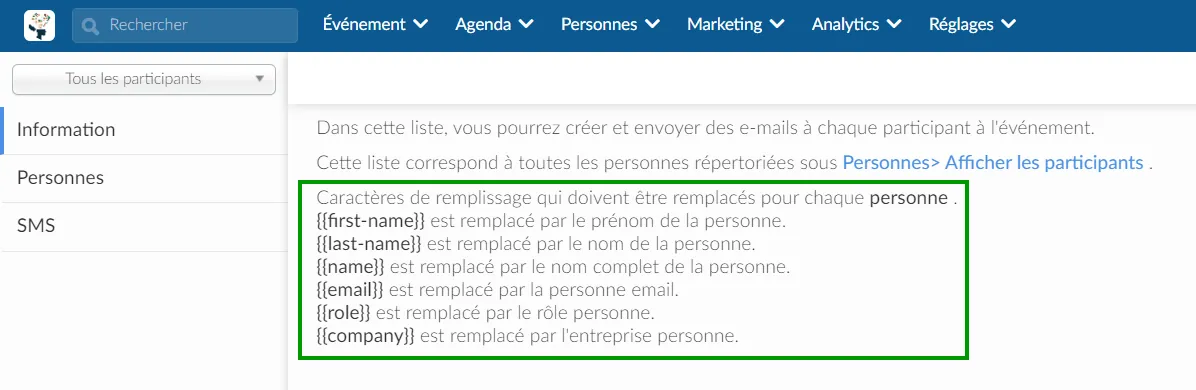
Comment puis-je extraire un rapport
Pour extraire un rapport sur un SMS envoyé à une liste cible, cliquez sur SMS dans le menu de gauche, puis cliquez sur le bouton Rapport en bleu à côté du message SMS. Un fichier Excel contenant un rapport sur ce message vous sera envoyé par e-mail.

